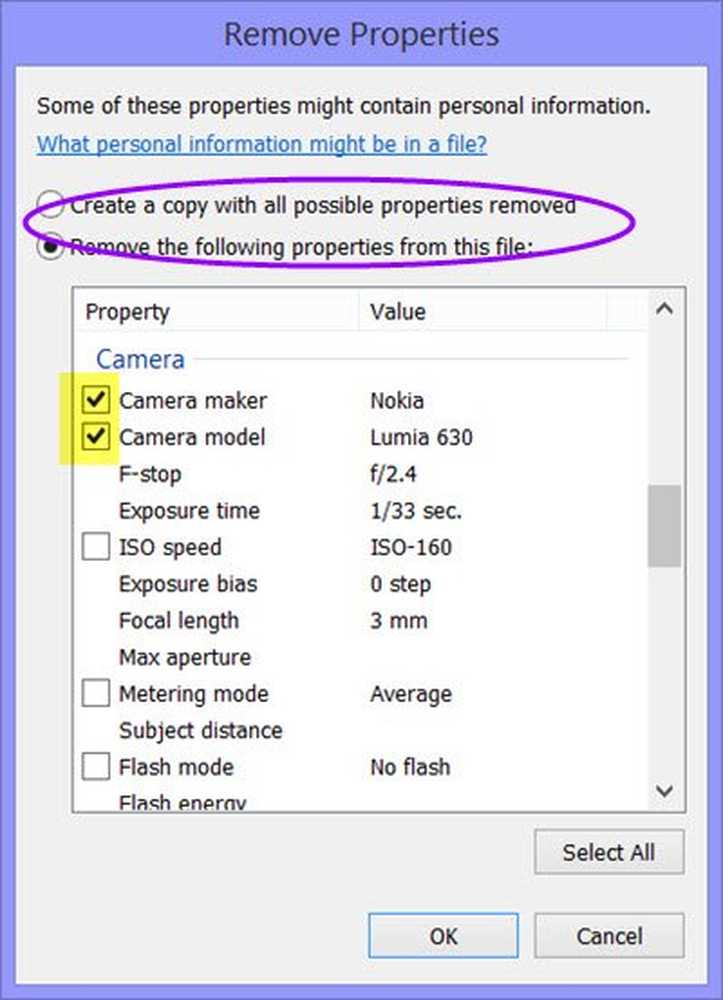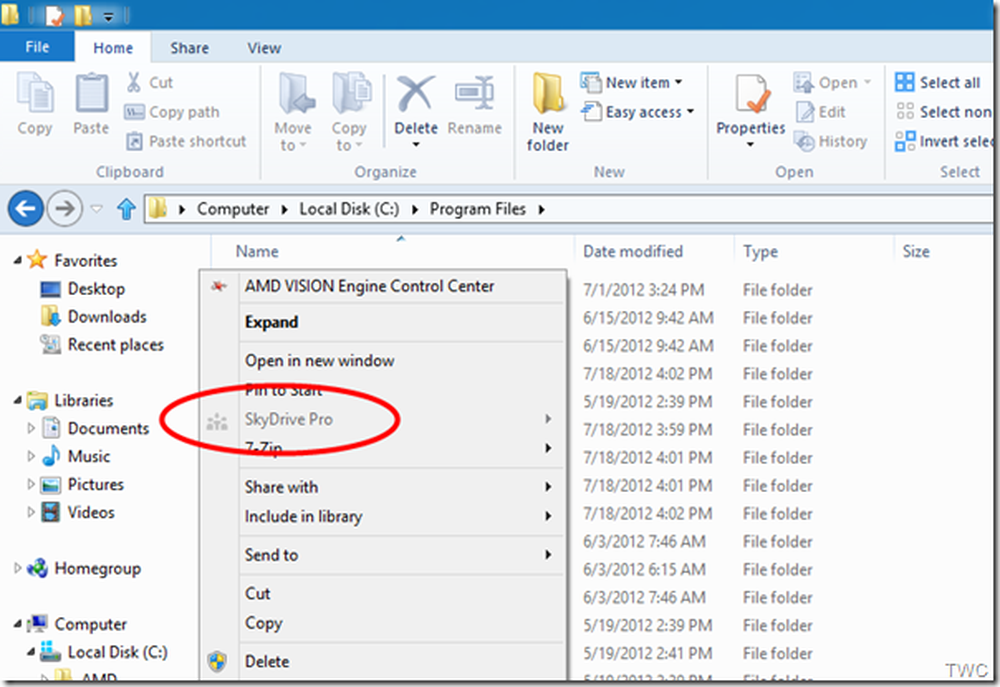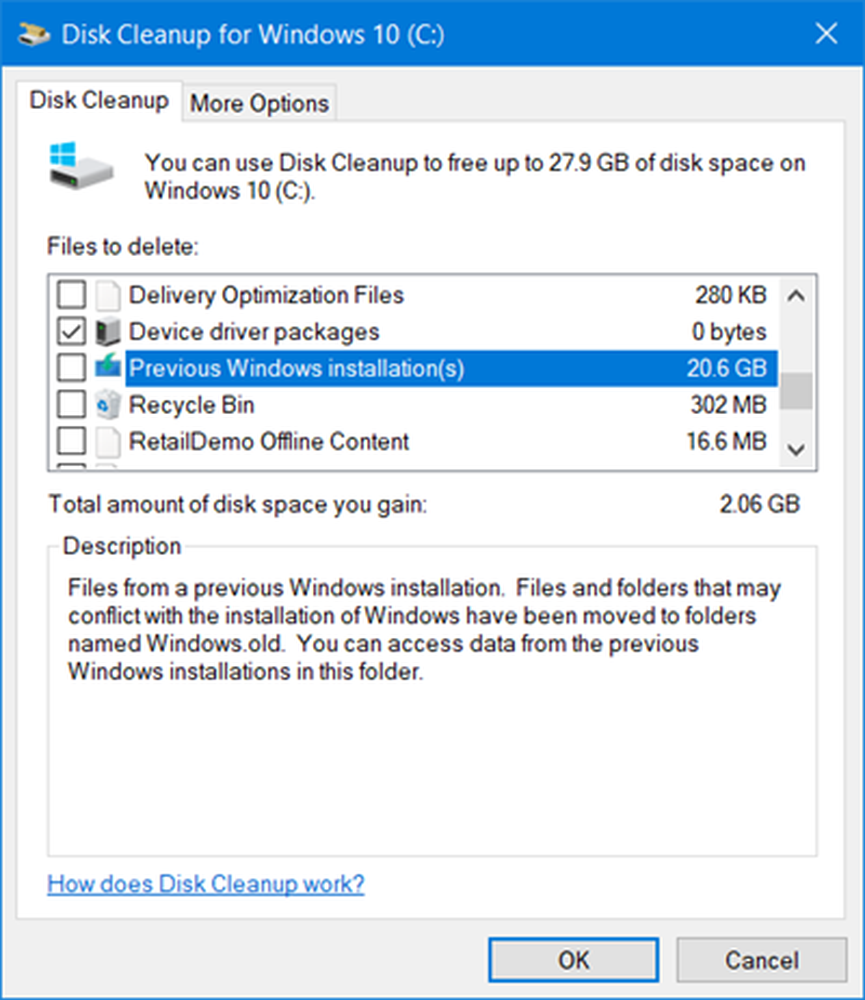Verwijder de aan / uitknop in het aanmeldscherm, het startmenu, het WinX-menu in Windows

Systeembeheerders willen mogelijk om verschillende redenen voorkomen dat hun Windows-computers worden afgesloten. Het Windows-besturingssysteem toont verschillende opties zoals opties zoals Toegankelijkheid, Energiebeheer, Aanmeldopties, enz. Op het inlogscherm. Als je dat wilt verwijder de knop Aan / uit of afsluiten van het aanmeldscherm van Windows 10/8/7, moet u het Windows-register bewerken. U kunt desgewenst ook de aan / uit-knop verbergen in het menu Start. Laten we kijken hoe Shutdown of Power-knop te verbergen of te verwijderen Windows 10 Aanmeldscherm, menu Start, WinX-menu, CTRL + ALT + DEL-scherm, Alt + F4 Shut Down-menu. Wanneer u dit doet, worden de opdrachten Shut Down, Restart, Sleep en Hibernate verwijderd.
Maak een systeemherstelpunt voordat u begint.

Verwijder de knop Uitschakelen in het aanmeldscherm
Open de Register-editor om aan de slag te gaan. Druk in combinatie op Win + R om het dialoogvenster Uitvoeren te openen. Type, regedit in het lege veld van het dialoogvenster en druk op Enter.
Gebruik in de Register-editor de linkerzijbalk om naar de volgende sleutel te gaan:
HKEY_LOCAL_MACHINE \ SOFTWARE \ Microsoft \ Windows \ CurrentVersion \ Policies \ System
Zoek dit item in de lijst met items aan de rechterkant - shutdownwithoutlogon waarde en dubbelklik erop.

Dubbelklik erop en stel de waarde in op 0 in het vak "Waardegegevens" en klik vervolgens op OK
Sluit de Register-editor af en start uw computer opnieuw op om de wijzigingen zichtbaar te maken. Wanneer je
Wanneer u zich opnieuw aanmeldt, ziet u dat de knop Afsluiten niet meer wordt weergegeven op het aanmeldscherm van Windows 10. Als u de knop weer zichtbaar wilt maken, volgt u dezelfde instructies, maar stelt u de shutdownwithoutlogon waarde terug naar 1 .
Verberg de aan / uit-knop in het startmenu
Als u wilt, kunt u ook de Aan / uit-knop verbergen in het Windows 10-startmenu of WinX-menu. Met de aan / uit-knop kunnen gebruikers hun computers afsluiten, herstarten, slapen of in slaapstand houden.
Om de Aan / uit-knop te verwijderen uit het Startmenu, Uitvoeren gpedit.msc om de te openen Groepsbeleid-editor en navigeer naar de volgende instelling:
Gebruikersconfiguratie> Beheersjablonen> Startmenu en taakbalk.
Dubbelklik hier op Verwijder en blokkeer toegang tot de opdrachten Afsluiten, Opnieuw opstarten, Slaapstand en Slaapstand om het vak Eigenschappen te openen en selecteer Ingeschakeld en klik op de knop Toepassen.
Met deze beleidsinstelling kunnen gebruikers de volgende opdrachten niet uitvoeren vanuit het menu Start of het Windows-beveiligingsscherm: afsluiten, opnieuw opstarten, slaapstand en slaapstand. Deze beleidsinstelling verhindert niet dat gebruikers op Windows gebaseerde programma's uitvoeren die deze functies uitvoeren. Als u deze beleidsinstelling inschakelt, worden de aan / uit-knop en de opdrachten Afsluiten, Opnieuw opstarten, Slaapstand en Slaapstand uit het menu Start verwijderd. De aan / uit-knop wordt ook verwijderd uit het Windows-beveiligingsscherm, dat verschijnt wanneer u op CTRL + ALT + DELETE drukt. Als u deze beleidsinstelling uitschakelt of niet configureert, zijn de aan / uit-knop en de opdrachten Afsluiten, Opnieuw opstarten, Slaapstand en Slaapstand beschikbaar in het menu Start. De aan / uit-knop op het Windows-beveiligingsscherm is ook beschikbaar.
Dus wanneer u dit doet, worden de opdrachten Afsluiten, Opnieuw opstarten, Slaapstand en Slaapstand verwijderd via het menu Start, de aan / uit-knop Start, het scherm CTRL + ALT + DEL en het menu Windows afsluiten + Alt + F4.
De Groepsbeleid-editor is alleen beschikbaar in de edities Windows 10 Pro, Windows 10 Enterprise en Windows 10 Education en niet in Windows 10 Home.
Als uw versie niet met de Groepsbeleid-editor wordt geleverd, voert u regedit uit om de Register-editor en navigeer naar de volgende sleutel:
HKEY_CURRENT_USER \ Software \ Microsoft \ Windows \ CurrentVersion \ Policies \ Explorer

Wijzig de waarde van NoClose naar 1. Als NoClose niet bestaat, maakt u de DWORD-waarde en geeft u deze de waarde 1.
Start je Verkenner opnieuw om de wijzigingen te zien.
Dit is hoe de Power-opties van het Start-menu er uit zien:

Dit is hoe het WinX power menu verschijnt:

Ik hoop dat dit helpt!
U kunt ook voorkomen dat specifieke gebruikers Windows afsluiten.